======2015.11.30更新=====================================
後來決定更新一下,因為覺得很慚愧
雖然剛進實驗室的時候信誓旦旦的想要先學好LaTeX
結果後來根本就沒什麼時間碰這個
因為連能不能畢業都不知道
幸好現在開始修改這個文章就表示我是真的能畢業囉:)
已經到現在真的要開始用的時候才知道
其實學這個以後真的沒什麼用XD
所以我現在要寫的是如何從完全不會LaTeX到完成自己的論文
會慢慢的更新完整
第一件事: 安裝環境
雖然我知道其實有很多東西是不用裝的
但是因為我們現在只是想要完成論文(就是說,寫完之後就可以將他們都移除了)
而且我不知道是不是中邪
只是安裝而已就有好多好多問題
能裝起來我就快要哭出來了!!!!!!!!!
所以就不要計較那麼多了
建環境這件事,我問了一些同學之後,大致有幾個方法,可能會先只完成一個,之後再慢慢補其他的
1.使用TeXstudio+LaTeX
除了安裝TeXstudio還必須要裝MiKTeX或是TeXLive
2.使用cwTeX
這個也是一個大雜燴軟體,但是裝完也是該有的都有了
3.Linux系統安裝
假設你是linux系統那很好,直接下指令安裝就好了
假設你不是的話也沒關係,你可以架一個VM專門拿來寫論文
4.Mac系統安裝
我沒有Mac的電腦(所以我不會示範),這是我同學告訴我的,也是只要下一個指定就全部安裝完了
其實再簡化就只有分兩個部分,我終於搞懂了QAQ
第一部分,裝LaTeX軟體
我所知道的LaTeX軟體就是這兩種,MiKTeX跟TeXLive
但是,我裝MiKTeX一直都會出現錯誤= =,所以我是裝TeXLive
裝完要用的時候最重要要注意的就只有你要用什麼編譯
如果是全英文的論文,用pdflatex就可以編譯
但是如果有中文,就需要用xelatex編譯
第二部分,裝編輯軟體
這就要看自己的喜好了,TeXstudio,Texmaker都是所謂的"文字編輯器"
就跟用記事本或是dreamweaver寫網頁一樣,只要可以編輯就好
如果是Linux系統,用vim就可以了,顏色也是有區別可以讀懂tex檔
我目前做了1跟3,以下是步驟
1.
TeXstudio網站 : http://www.texstudio.org/
MiKTeX網站 : http://miktex.org/
TeX Live網站 : https://www.tug.org/texlive/
安裝順序應該沒有差別,TeXstudio下載完後只要執行一直按下一步就好,但是如果沒裝LaTeX他會提醒你要裝才可以用
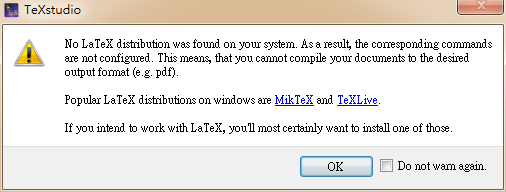
這個提醒視窗上面也有網址可以直接點下安裝,選一個裝就好了
基本上裝完就可以用了,但是你如果是套範例去用,就應該還有一些東西還沒有安裝,他就會自動出現你需要裝的東西

他告訴你要裝什麼就全部都裝就對了
3.
VM System : VMWare
Linux系統 : ubuntu-12.04-desktop-amd64.iso
裝完VMWare之後------新增一個Ubuntu的VM,因為只要拿來寫論文而已,設定都預設就可以了(容量預設是20G,我設10G,後來覺得剩下沒多少空間XD所以預設應該也還好不會太大)
基本上,裝中文比裝英文好,因為裝了中文要支援英文容易,但裝英文要支援中文會生不如死
這裡有安裝流程,全部照做 : http://blog.xuite.net/yh96301/blog/60395390
網路什麼的確定沒問題之後(我是還有更新拉)
直接下指令 :
sudo apt-get install texlive-full
然後他就會自動裝好
這樣直接裝好的是2009的版本
如果想要最新的就要去官網抓
這個人有大概寫一下做法,雖然我覺得他寫的很拽,可是還是可以看一下: http://my.oschina.net/ufopc/blog/184330

不過要裝蠻久的,比前面裝VM建VM加起來都還久的那種
裝成功之後,你有兩個選擇
直接使用vim編輯或是安裝Texmaker
第二件事: 拿學校的LaTeX 範本修改
我不知道別間學校是怎麼樣的
但我想這種東西絕對會有學長姊留傳下的範例檔案
或是網路上也會有
所以,找到學校的Template下載下來改就對了!!
這個是台科碩士論文的範例 : https://github.com/hadziq/ntust-thesis
裡面有中文跟英文的版本
然後到這個步驟的時候應該就會出現很多錯誤
例如還需要裝什麼東西,設定哪裡要改變等等
我用的是英文版本(封面頁是中文),中文版本我現在還不知道哪裡設定錯誤還不能用
1.中文問題
如果有中文,用XeLaTeX作為主要編譯
TeXstudio
打開TeXstudio 之後選視窗上面的Options-------configure TeXstudio
在Build裡面有一個Default Compiler,將它改成XeLaTeX

Linux Ubuntu
因為有中文
編譯指令要用xelatex
例如 xelatex thesis.tex
Texlive 所使用的字體是用系統字體
要什麼字體就安裝就好
因為我們的範例預設中文是標楷體(AR PL KaitiM Big5),英文是Times New Roman
所以要裝這兩個,什麼都不改的Template編譯才會過

安裝也很方便
直接按右下 install Font 就裝好了
要檢查有沒有裝好可以下fc-list指令去看
目前使用上完全沒有問題的是3
======原文(2012.07.08)=================================
如主題上所說
其實是說現在碰有 " 好處 "
那就是學長還沒畢業
所以有什麼不會也可以問他們
聽到他們這樣的建議
我也覺得試試也好
首要目標是選一個主題製作一個投影片
最後達到完成論文的目的
首先
在網路上就已經有一些教學了
http://www.csie.ntu.edu.tw/~tzhuan/www/resources/ntu/
http://leavedcorn.pixnet.net/blog/post/24773932-%E6%96%B0%E6%89%8B%E5%AE%89%E8%A3%9Dlatex%E6%87%B6%E4%BA%BA%E6%95%99%E5%AD%B8(step-by-step)
我覺得這兩個在安裝的部分就已經寫得非常清楚了
但是感覺跟weka一樣
安裝完之後還要再裝一些有的沒的套件
只是不用這麼急著安裝
當你需要那個套件的時候就會自動提醒你要下載
=================================================
一些下載網址
MiKTeX
http://miktex.org/
Texmaker
http://www.xm1math.net/texmaker/download.html
=================================================
基本教學
http://www.cs.nthu.edu.tw/~cherung/teaching/2009cs5321/link/latex.pdf
推薦?
http://www.ptt.cc/bbs/NTHU_EDA223/M.1243864572.A.B62.html
好像很酷XD
內文範例是一個lorem ipsum <-----還特地去查是什麼XDD ↙
http://zh.wikipedia.org/wiki/Lorem_ipsum
===2012.07.26===============================
之前卡在下載套件
我用前面的教學貼了一個範例檔
用Texmaker編輯成PDF 按F1鍵
結果出現需要下載套件 l3packages 但是沒辦法下載
錯誤訊息:
MiKTeX Problem Report
Message: Windows API error 5: 摮?鋡急???
Data: C:\
Source: Libraries\MiKTeX\Core\files.cpp
Line: 742
MiKTeX: 2.9
OS: Microsoft Windows 7 Enterprise Edition, 64-bit Service Pack 1 (build 7601)
Invokers: explorer
SystemAdmin: no
PowerUser: no
Root0: C:\Users\daisuke\AppData\Roaming\MiKTeX\2.9
Root1: C:\Users\daisuke\AppData\Local\MiKTeX\2.9
Root2: C:\Program Files\miktex
Root3: C:\ProgramData\MiKTeX\2.9
Root4: C:\Program Files\MiKTeX 2.9
UserInstall: C:\Program Files\miktex
UserConfig: C:\Users\daisuke\AppData\Roaming\MiKTeX\2.9
UserData: C:\Users\daisuke\AppData\Local\MiKTeX\2.9
CommonInstall: C:\Program Files\MiKTeX 2.9
CommonConfig: C:\ProgramData\MiKTeX\2.9
CommonData: C:\ProgramData\MiKTeX\2.9
解決方法是
打開 MiKTeX 2.9 中的 Package Manager
但是要用系統管理員的權限執行 <-----上面的錯誤訊息看起來也像是沒權限
在套件上面搜尋 l3packages 就可以下載了
===================================================



 留言列表
留言列表
